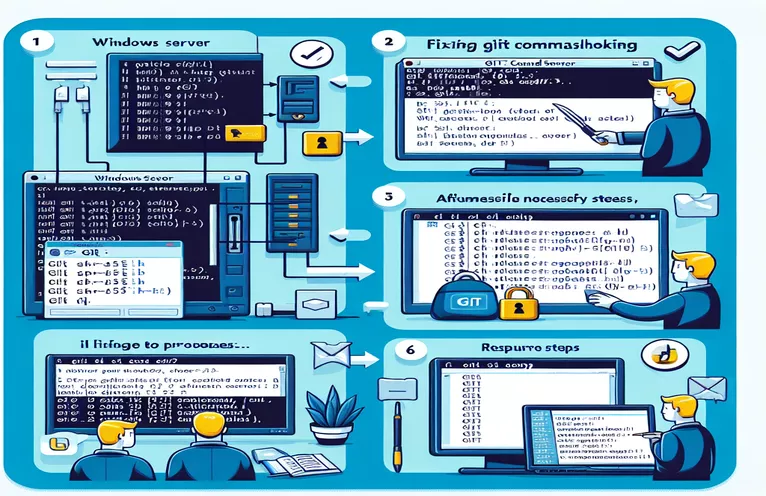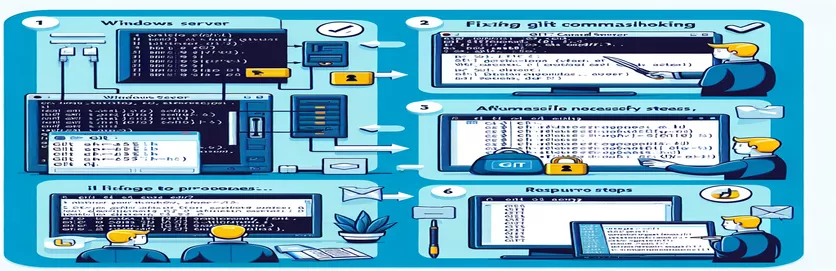Устранение проблем с подключением Git SSH
Установление надежного соединения Git через SSH с внутренним сервером может оказаться сложной задачей, особенно если сервер является частью локальной сети компании. Многие пользователи сталкиваются с проблемами, когда Git не может получить доступ к удаленному репозиторию, несмотря на возможность подключения к самому серверу через SSH.
В этом руководстве мы рассмотрим распространенные проблемы и решения для решения проблем с доступом к Git SSH на компьютере под управлением Windows. Будь то неправильные URL-адреса репозитория или неправильно настроенные права доступа, мы поможем вам устранить и исправить эти проблемы с подключением, чтобы обеспечить бесперебойную работу Git.
| Команда | Описание |
|---|---|
| git init --bare | Инициализирует пустой репозиторий Git, подходящий для использования в качестве удаленного репозитория. |
| icacls . /grant everyone:F | Устанавливает права доступа к файлам в Windows, чтобы предоставить полный контроль всем пользователям, гарантируя доступ к хранилищу. |
| git remote remove origin | Удаляет существующую конфигурацию удаленного репозитория из локального репозитория. |
| git remote add origin | Добавляет новый удаленный репозиторий с указанным URL-адресом в локальный репозиторий. |
| Get-WindowsCapability | Перечисляет функции Windows, включая OpenSSH, которые можно установить или уже установлены. |
| Start-Service sshd | Запускает службу сервера SSH в Windows, разрешая соединения SSH. |
| Set-Service -StartupType 'Automatic' | Настраивает службу для автоматического запуска вместе с Windows, обеспечивая постоянную работу SSH-сервера. |
Понимание решения проблем доступа к Git SSH
Первый скрипт инициализирует пустой репозиторий Git на сервере Windows, используя команду git init --bare команда. Это важно, поскольку пустой репозиторий предназначен для использования в качестве центрального репозитория, из которого другие пользователи могут загружать и извлекать данные. Скрипт также меняет каталог на желаемое и устанавливает права доступа к файлам с помощью команды icacls . /grant everyone:F команда, чтобы гарантировать, что все пользователи имеют полный контроль над репозиторием. Это крайне важно для предотвращения проблем с разрешениями, которые могут помешать Git получить правильный доступ к репозиторию.
Второй скрипт настраивает удаленный Git на клиентском компьютере с помощью Git Bash. Все начинается с удаления любого существующего пульта с помощью git remote remove origin команду, гарантируя отсутствие конфликтов с предыдущими конфигурациями. Затем он добавляет новый удаленный репозиторий с именем git remote add origin команду, указав правильный формат URL-адреса для доступа к репозиторию сервера Windows. Наконец, он проверяет удаленный URL-адрес и отправляет изменения в удаленный репозиторий, проверяя, что соединение работает должным образом.
Настройка SSH и обеспечение подключения
Третий сценарий посвящен настройке SSH-сервера на компьютере с Windows с помощью PowerShell. Он устанавливает функцию сервера OpenSSH с Get-WindowsCapability команда запускает службу SSH-сервера, используя Start-Service sshdи настраивает его на автоматический запуск с Set-Service -StartupType 'Automatic' команда. Эти шаги имеют решающее значение для обеспечения того, чтобы сервер SSH всегда работал и был готов принимать соединения.
Следуя этим сценариям, вы гарантируете, что репозиторий Git правильно настроен и доступен, а SSH-сервер правильно настроен для обеспечения безопасных соединений. Эти решения устраняют распространенные проблемы, которые не позволяют Git получить доступ к удаленному репозиторию через SSH, обеспечивая надежный способ отправки и получения изменений в локальной сети компании.
Настройка чистого репозитория на Windows Server
Использование командной строки (CMD) в Windows
REM Change directory to the desired locationcd C:\path\to\desired\locationREM Initialize a bare repositorygit init --bare gitTest.gitREM Verify the repositorycd gitTest.gitdirREM Ensure the correct permissionsicacls . /grant everyone:F
Обновление конфигурации Git на клиентском компьютере
Использование Git Bash на клиентской машине
# Remove any existing remotegit remote remove origin# Add the remote repository using the correct URL formatgit remote add origin ssh://admin@ipaddress/c/path/to/desired/location/gitTest.git# Verify the remote URLgit remote -v# Push changes to the remote repositorygit push -u origin master
Настройка доступа по SSH на Windows Server
Использование PowerShell на Windows Server
# Install OpenSSH Server featureGet-WindowsCapability -Online | Where-Object Name -like 'OpenSSH*'Get-WindowsCapability -Online | Add-WindowsCapability -Online# Start the SSH server serviceStart-Service sshd# Set SSH server to start automaticallySet-Service -Name sshd -StartupType 'Automatic'# Verify SSH server statusGet-Service -Name sshd
Решение проблем сети и конфигурации
При решении проблем Git через SSH на внутреннем сервере важно учитывать конфигурацию сети и настройки брандмауэра. Несмотря на то, что брандмауэр Защитника Windows отключен, могут действовать другие сетевые ограничения. Убедитесь, что трафик SSH разрешен и необходимые порты открыты как на стороне клиента, так и на стороне сервера. Кроме того, еще раз проверьте, правильно ли настроен SSH-сервер для приема подключений из вашей конкретной сети.
Еще одним важным аспектом является настройка ключей SSH. Использование аутентификации на основе пароля может работать, но для более безопасного и надежного соединения рекомендуется настроить ключи SSH. Убедитесь, что открытый ключ добавлен в файл authorized_keys файл на сервере. Эта настройка не только повышает безопасность, но и предотвращает проблемы, связанные со сбоями аутентификации по паролю, улучшая общее качество подключения и эффективность ваших операций Git.
Часто задаваемые вопросы о проблемах с Git через SSH
- Почему Git говорит «репозиторий не найден»?
- Обычно это происходит, если URL репозитория неверен или путь к репозиторию указан неверно. Убедитесь, что URL-адрес соответствует формату ssh://user@ipaddress/path/to/repo.git.
- Как проверить, работает ли SSH?
- Использовать ssh user@ipaddress команда для подключения к серверу. Если вы можете войти в систему без ошибок, SSH работает правильно.
- Зачем мне нужен голый репозиторий для удаленного управления?
- Голые репозитории предназначены для использования в качестве центрального репозитория, из которого пользователи могут загружать и извлекать данные без рабочего каталога.
- Каковы распространенные проблемы с ключами SSH?
- Убедитесь, что ваш открытый ключ находится в authorized_keys файл на сервере и что закрытый ключ правильно настроен на клиентском компьютере.
- Как перезапустить службу SSH в Windows?
- Использовать Get-Service sshd и Restart-Service sshd команды в PowerShell для перезапуска службы SSH.
- Как должен выглядеть URL-адрес репозитория?
- Оно должно соответствовать формату: ssh://user@ipaddress/path/to/repo.git.
- Как я могу убедиться, что мой путь к репозиторию правильный?
- Дважды проверьте путь к каталогу на сервере и убедитесь, что он соответствует URL-адресу, используемому в git remote add команда.
- Как устранить проблемы с подключением SSH?
- Проверьте журналы SSH на сервере на наличие ошибок и используйте подробный режим с ssh -v user@ipaddress для подробного вывода.
- Почему я получаю сообщения об отказе в доступе?
- Убедитесь, что у пользователя есть правильные разрешения на доступ к репозиторию и что права доступа к файлам установлены правильно с помощью icacls в Windows.
- Как настроить ключи SSH?
- Сгенерируйте пару ключей, используя ssh-keygen, затем скопируйте открытый ключ на сервер authorized_keys файл.
Заключительные мысли о решении проблем Git SSH
Решение проблем Git SSH на сервере Windows включает в себя несколько важных шагов: от настройки чистого репозитория до правильной настройки доступа по SSH. Ключом к решению этих проблем является обеспечение работоспособности и правильной настройки вашего SSH-сервера, а также использование правильных путей и разрешений к хранилищу. Следуя предоставленным рекомендациям и сценариям, вы сможете устранять и устранять эти проблемы, обеспечивая бесперебойную работу Git в вашей локальной сети. Принятие этих мер не только улучшает ваш рабочий процесс, но также повышает безопасность и надежность вашей среды разработки.